
Cuando me dicen que recomiende un servicio de almacenamiento de imágenes y videos, siempre digo Google Photos, esto por las siguientes razones: se trata de una aplicación que viene instalada de forma predeterminada en el smartphone; ofrece 15 GB gratis y herramientas de edición; crea copias de seguridad automáticamente; y puede mover todos mis archivos a otro celular iniciando sesión con mi cuenta de Gmail.
MIRA: Google Fotos: cómo pedir fotografías a nuestros amigos para completar álbumes compartidos
¿Qué es el “Archivo de álbumes”? básicamente es una carpeta que se creó en el año 2016 con el objetivo de centralizar todas las fotos o videos que compartimos por los diferentes servicios de Google, principalmente en Blogger y Hangoust. En caso hayas enviado una imagen o clip de Google Photos en estas plataformas, puedes salvarlas antes que desaparezcan para siempre el próximo 19 de julio, fecha en que se eliminará el “Archivo de álbumes”.
¿Por qué se eliminarán? porque ya nos acostumbramos a guardar los archivos en una misma aplicación, por ejemplo: Blogger creó su propio almacenamiento de medios, mientras que la plataforma de mensajería Hangoust fue cerrada el año pasado. A continuación desde Depor te enseñaremos a saber si has guardado fotos o videos en el “Archivo de álbumes” y también a crear una copia de seguridad para que no los pierdas.
Así puedes salvar tus imágenes de Google Fotos antes que cierren el Archivo de álbumes
- Primero, para saber si tienes algo que rescatar antes del cierre (19 de julio), accede al siguiente enlace: get.google.com/albumarchive.
- En caso sean pocas las fotos o videos descárgalos manualmente, de lo contrario aprende a crear una copia.
- Accede a “Takeout”, haz clic aquí.
- De inmediato te aparecerá el “Archivo de Imágenes” seleccionado como único servicio para hacer la copia.
- Presiona el botón azul que dice “Siguiente paso”.
- En la nueva ventana, ubícate en la sección “Transferir a:” y escoge “enviar enlace de descarga por correo electrónico”.
- En “Frecuencia” selecciona “Exportar una vez” > “Tipo de archivo” sería “.zip” (recomendado).
- Por último, oprime en “Crear exportación” y Google en pocas horas te enviará un correo electrónico con tus archivos para que los descargues. Recomendamos hacerlo en una PC o portátil.
Cómo utilizar la función fragmentos en Google Fotos
- Si cuentas con un dispositivo Android, es probable que tengas instalado Google Fotos de forma predeterminada, no obstante, asegúrate que la aplicación no tenga actualizaciones pendientes en la Google Play o App Store.
- Abre la app y desplázate hacia abajo hasta encontrar la opción “Snippets”, presiónala.
- Ahora, selecciona tu video y la inteligencia artificial de la plataforma buscará la mejor parte de este, puede tardar unos segundos.
- Cuando acabe el proceso te mostrará el resultado obtenido.
- Finalmente, debajo habrán tres herramientas adicionales: “Compartir”, “Editar” o “Borrar”, elige cualquiera.
- Cada vez que quieras ver tu video fragmentado para modificarlo, borrarlo o compartirlo con tus amigos, puedes ir al botón “Creaciones guardadas”, aquí se almacenarán tus collages, animaciones, capturas de pantalla, etc.









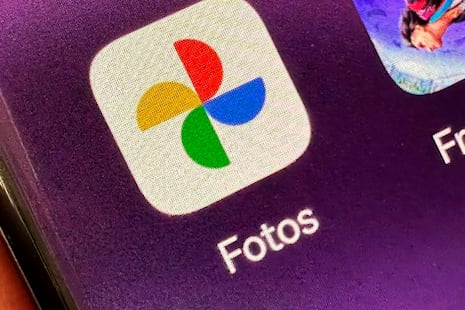

:quality(75)/cloudfront-us-east-1.images.arcpublishing.com/elcomercio/GZBIVQBHONAVZHRPY6MYTMBJWY.jpg)
:quality(75)/cloudfront-us-east-1.images.arcpublishing.com/elcomercio/GAS4IV2PUBDBTBADOPINXR56CE.jpg)